文章详情页
钉钉APP删除好友的操作方法
浏览:242日期:2023-08-30 15:15:18
钉钉APP是一款非常好用的办公软件,通过这款软件我们可以在操作手机的时候完成一些工作中的事情,帮助用户方便快速的处理工作事务,在使用的时候也会在应用中添加一些钉钉好友,时间久了之后有一些好友是很久没有联系,也没什么交集的,于是很多用户会选择将这类好友删除掉,不过大部分用户还不知道要如何操作来进行删除好友,那么接下来小编就跟大家分享一下在钉钉APP中删除好友的具体操作方法吧,感兴趣的朋友不妨一起来看看这篇方法教程,希望能帮到大家。
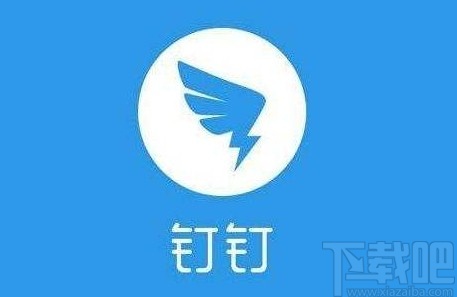
1.首先第一步我们打开手机之后,在手机的应用界面中找到钉钉APP的图标,找到这个图标之后点击进入到应用界面。
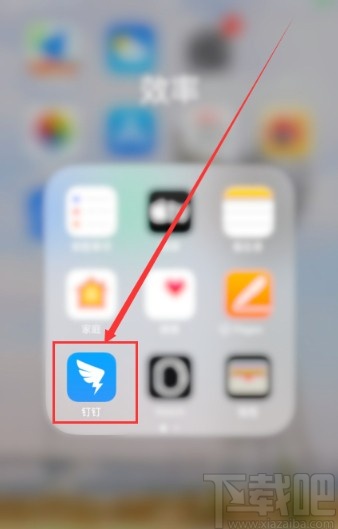
2.进入到钉钉应用界面之后,我们在界面下方可以看到有通讯录这个图标,点击这个图标之后切换到通讯录界面。
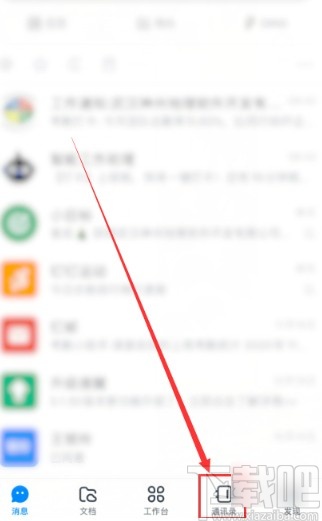
3.切换到通讯录界面之后,我们找到想要删除的那一个好友,找到之后点击它进入到他的信息界面。
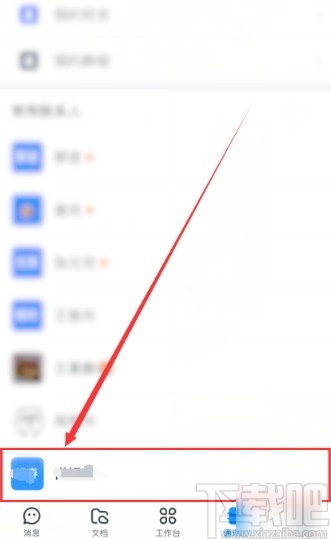
4.进入到这个好友的信息界面之后,在界面的右上角找到三点按钮,如下图中所示,然后点击这个三点按钮即可。
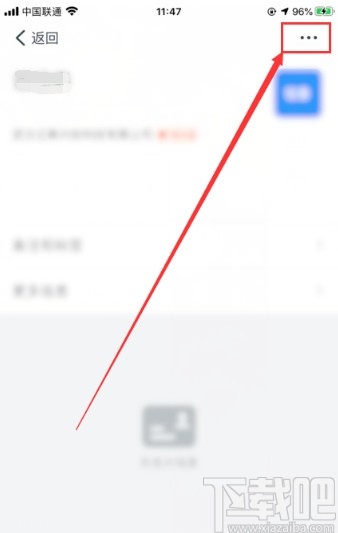
5.点击三点按钮之后,进入到下图所示的界面,在这个界面中我们找到“解除好友关系”这个选项,然后点击它即可进行删除。
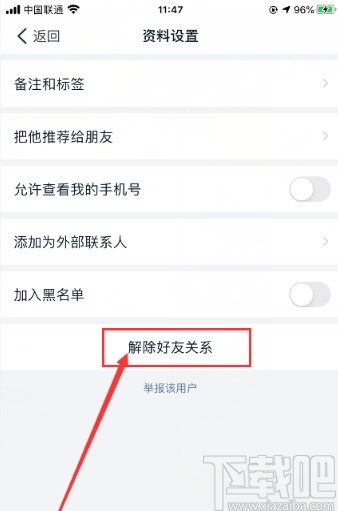
6.点击删除之后,接下来会出现下图所示的界面,我们在这个界面中点击确认按钮即可确认删除该好友。
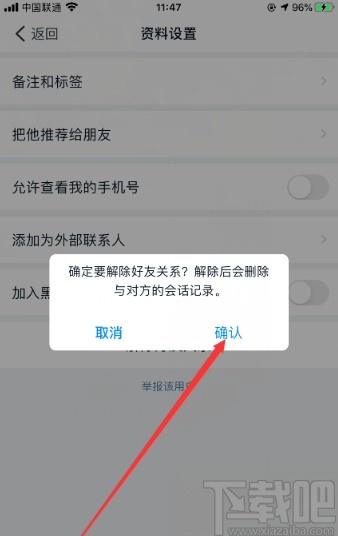
以上就是小编今天跟大家分享的使用钉钉APP的时候删除好友的具体操作方法,有需要的朋友赶紧试一试这个方法教程,希望这篇教程能够帮助到大家。
标签:
钉钉
上一条:微信APP面对面建群的操作方法下一条:哔哩哔哩APP开启课堂模式的方法
相关文章:
排行榜

 网公网安备
网公网安备